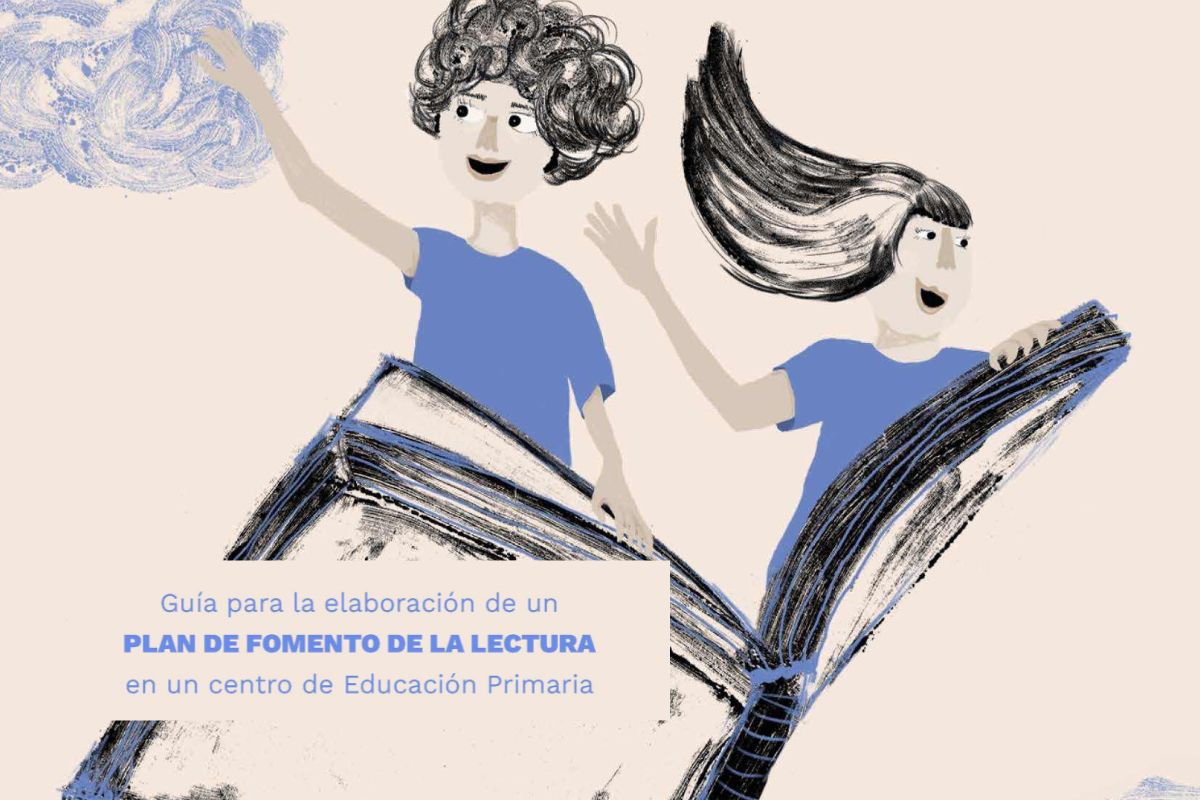Protege el contenido digital de tu Archivo con el uso de marcas de agua
La digitalización e Internet han abierto unas nuevas puertas a los Archivos. Hacen que los Archivos estén más cerca de la sociedad y la sociedad esté más cerca de los Archivos. Existe una necesidad de compartir y de hacer llegar toda la información y conocimiento existente, pero también existe cierto miedo a que la colección sea usada de manera incorrecta. Las marcas de agua se presentan como un mal menor dentro de los Archivos para evitar el uso fraudulento o descontrolado y para dotar a los documentos de la identidad, autenticidad y procedencia que les corresponde.

Las “Directrices para proyectos de digitalización de colecciones y fondos de dominio público, en particular para aquellos custodiados en bibliotecas y archivos”, elaboradas por la IFLA y la ICA, dice que las marcas de agua sirven para identificar que el propietario de la imagen es conocido y sirven como una protección técnica para establecer la autenticidad y procedencia de las imágenes.
Marcar de una manera discreta la propiedad intelectual de la institución, como una marca registrada, utilizando tanto la manipulación de la imagen o “marcas de agua” como una protección técnica para establecer la autenticidad y procedencia de las imágenes.
Albalá (a través de su módulo Multimedia) ofrece la posibilidad de garantizar la identidad, autenticidad y procedencia de los contenidos que los Archivos difunden a toda su comunidad de usuarios.
Marcas de agua en mi Archivo, ¿cómo lo configuro?
Los pasos para poder configurar la aplicación, y que esta trabaje con las marcas de agua, son sencillos. Basta con tener acceso al servidor donde se alojen las aplicaciones de Albalá y tener acceso a la herramienta.
Una vez dentro de Albalá nos situamos en la opción Gestión de marcas de agua. Para llegar a ella haz clic en la pestaña Menú. A continuación, en el “+” de la opción Configuración. Repite la acción en el “+” de la opción Multimedia y finalmente en Gestión de marcas de agua.
Cómo añadir una marca de agua
Para añadir una marca de agua haz clic en Seleccionar. Aparecerá una ventana en la que deberás seleccionar la imagen o imágenes que desees emplear como marca de agua para tus objetos multimedia.
A continuación, haz clic en Iniciar la subida para grabar las marcas de agua. Si por el contrario decides cancelar la subida de marcas de agua, haz clic en Cancelar todos.
La imagen se grabará con un identificador que el administrador de tu sistema deberá emplear para configurar las marcas de agua en el servidor.
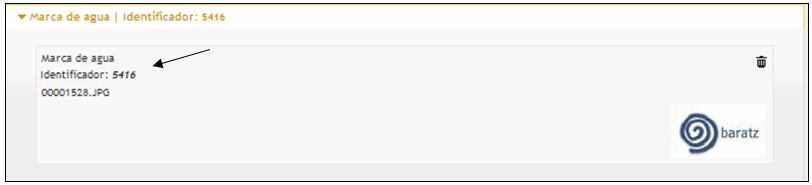
Cómo eliminar marcas de agua
Para eliminar una marca de agua de tu sistema haz clic en el icono Papelera correspondiente a la imagen que se quiera eliminar.
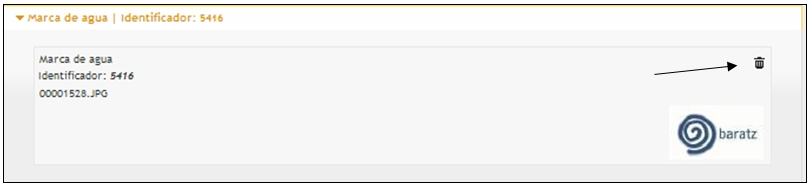
Desde la parte administrador
Ahora es necesario configurar una serie de parámetros desde el servidor para concluir con la configuración… Es sencillo, aunque no dudes en ponerte en contacto con nosotros para ayudarte.
Cómo definir una marca de agua por defecto
Si queremos establecer la marca de agua por defecto para nuestros objetos:
En el fichero $ALBALAPATH/conf/net.conf.xml dentro de:
<hiddenOptions for=»> …</hiddenOptions>
<image-transform>…</image-transform>
y en la entrada <wmark identifier=» opacity=» pos=»/>
<image maxwidth=»maxheight=» quality=»/>
Estas son las entradas en donde se define la marca de agua por defecto, la posición y las características de la misma.
- En el atributo wmark identifier = se indica el número identificador de la imagen que se va a utilizar como marca de agua por defecto.
- En el atributo opacity= se indica el porcentaje de opacidad de la marca de agua respecto al objeto multimedia. Los valores posibles son entre 0 y 100
- En el atributo pos= se indica la posición de la marca de agua respecto al objeto multimedia. Los valores posibles son los siguientes:
| TOP-LEFT | Arriba a la izquierda |
| TOP-CENTER | Arriba en el centro |
| TOP-RIGHT | Arriba a la derecha |
| CENTER-LEFT | Centro izquierda |
| CENTER-CENTER | Centro |
| CENTER-RIGHT | Centro derecha |
| BOTTOM-LEFT | Abajo a la izquierda |
| BOTTOM-CENTER | Abajo en el centro |
| BOTTOM-RIGHT | Abajo a la derecha |
| USER-DEFINED | Si utilizas esta opción podrás definir la posición de la esquina superior izquierda de la marca de agua, mediante los siguientes atributos:
– top: distancia en pixeles del borde superior de la imagen original – left: distancia en pixeles del borde izquierdo de la imagen original |
- En el atributo maxwidht= indicamos el ancho de la marca de agua respecto al objeto multimedia.
- En el atributo maxheight= indicamos el ancho de la marca de agua respecto al objeto multimedia
Ejemplo a colocar dentro de:
<hiddenOptions for=’net’>…</hiddenOptions> AlbalaNET (Interfaz profesional)
<hiddenOptions for=’opw’>…</hiddenOptions>OPAC (Anónimo)
<hiddenOptions for=’opr’>…</hiddenOptions>OPAC (Usuario registrado)
<hiddenOptions for=’ofw’>…</hiddenOptions>OFIWEB (Interfaz oficina)
<image-transform>
<thumbnails for=’scroll’>Grupo
<wmark identifier=’1166771′ opacity=’100′ pos=’BOTTOM-RIGHT’/>
<image maxwidth=’400’maxheight=’200′ quality=’100’/>
</thumbnails>
<thumbnails for=’slider’>Carrusel de imágenes
<wmark identifier=’1166771′ opacity=’100′ pos=’BOTTOM-RIGHT’/>
<image maxwidth=’400’maxheight=’200′ quality=’100’/>
</thumbnails>
<thumbnails for=’header’> Vista imprimible
<wmark identifier=’1166771′ opacity=’100′ pos=’BOTTOM-RIGHT’/>
<image maxwidth=’400′ maxheight=’200′ quality=’100’/>
</thumbnails>
</image-transform>
El resultado final de insertar marcas de agua lo podemos ver en estas imágenes:

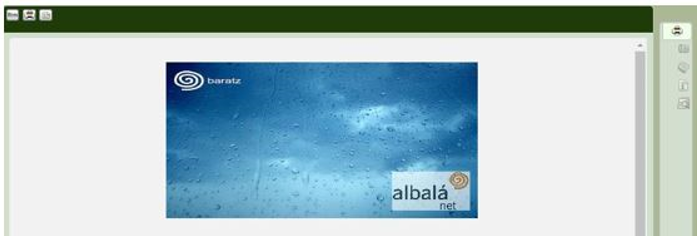
Albalá te ayuda en la difusión del conocimiento y da mayor seguridad a aquellos objetos multimedia que quieras proteger del uso fraudulento.
Nacho Esteban
Responsable de implantaciones de Albalá 7 y BKM
Imagen superior cortesía de Shutterstock